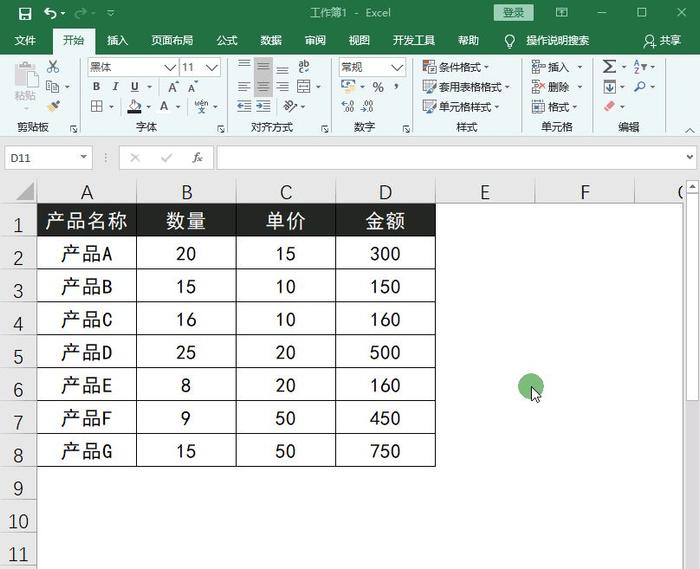Excel如何核对两张表是否数据一致?这里有3个方法跟大家分享 |
您所在的位置:网站首页 › excel如何对比两个表格内容是否完全一致显示 › Excel如何核对两张表是否数据一致?这里有3个方法跟大家分享 |
Excel如何核对两张表是否数据一致?这里有3个方法跟大家分享
|
有2张Excel工作表,表的结构是一样的,但数据并不完全相同,如何快速核对这2张表的数据是否一致?下面我有几个方法跟大家分享! 先看看两个表格的数据。表格的结构一样,顺序不同。 工作表Sheet1 工作表Sheet2 方法一:使用合并计算。 如果不改变Sheet1和Sheet2两个表的数据,将核对后的结果显示在其他工作表中,我们就可以用这个方法。 具体操作步骤如下: 1、在工作簿内创建一个Sheet3工作表,点击菜单栏的“数据”选项卡,在“数据工具”组中点击“合并计算”。 2、弹出“合并计算”对话框,在“函数”下方的选择框中选择“标准偏差”,引用位置选择Sheet1工作表的A1:D8数据区域,点击“添加”按钮,再选择Sheet2工作表的A1:D8数据区域,点击“添加”按钮,“标签位置”勾选“首行”和“最左列”,点击“确定”按钮。 3、此时我们可以看到Sheet3差异表已经生成,0表示数据一致,非0表示数据不一致。
方法二:使用条件格式。 如果表格的数据结构是一样的,我们可以使用条件格式或者复制粘贴的方法。 具体操作步骤如下: 1、在Sheet1工作表中点击菜单栏的“开始”选项卡,在“样式”工具组中点击“条件格式”旁边的下拉三角,在下拉菜单中点击“新建规则”。 2、弹出“新建格式规则”对话框,点击“使用公式确定要设置格式的单元格”,然后设置公式“=A1:D8Sheet2!A1:D8”,点击“格式”按钮。 3、弹出“设置单元格格式”对话框,点击“填充”选项卡,选择一种背景色,点击“确定”按钮。 4、此时,在Sheet1工作表中,跟Sheet2工作表不一致的数据单元格都添加上了我们设置的背景色,如下图所示。 5、动图演示如下。 方法三、使用复制粘贴。 具体操作步骤如下: 1、按快捷键“Ctrl+C”复制Sheet1工作表的内容,然后在Sheet2工作表的A1单元格中点击“鼠标右键”,在右键菜单中点击“选择性粘贴”。 2、弹出“选择性粘贴”对话框,在“运算”处选择“减确定 3、此时Sheet2工作表中的数据,如果和Sheet1工作表数据一致,单元格显示的是0,因为两个相同的数据相减等于0,如果不是0,表明两个表的数据所在的单元格不一致。如下图所示。
|
【本文地址】
今日新闻 |
推荐新闻 |
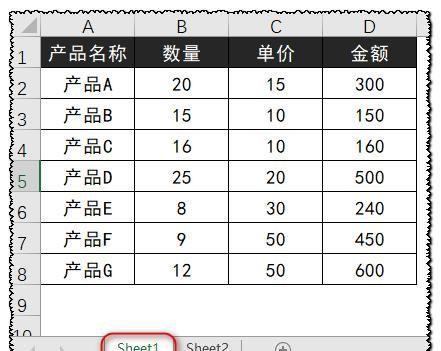
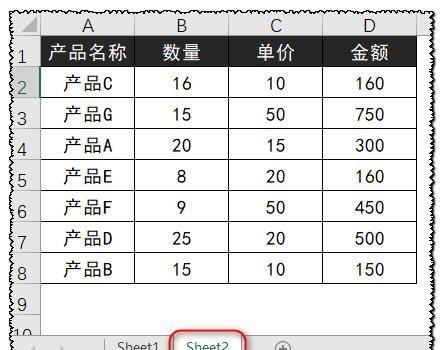
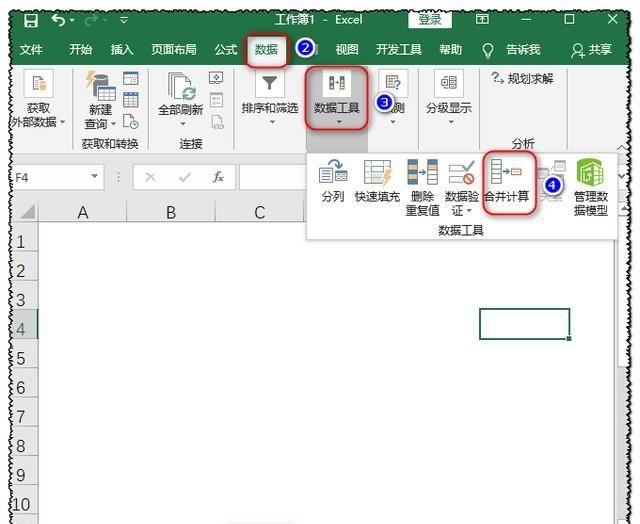
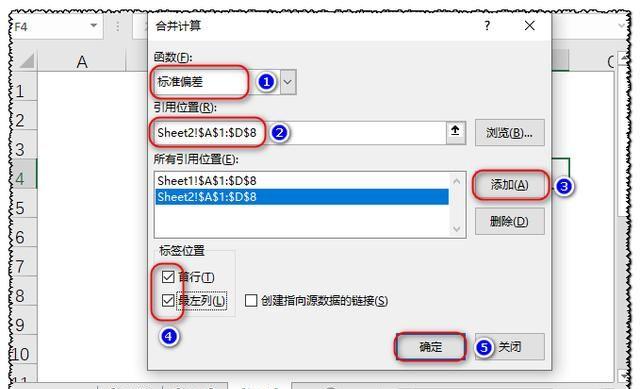
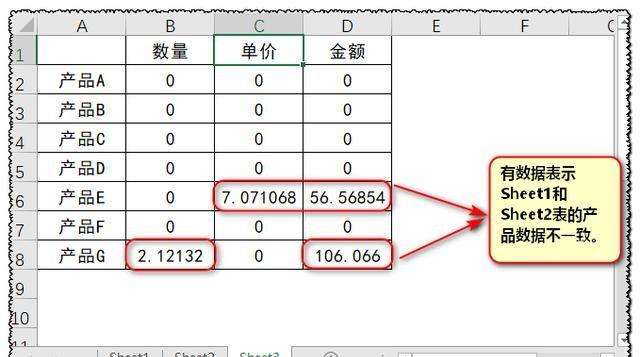 4、动图演示如下。
4、动图演示如下。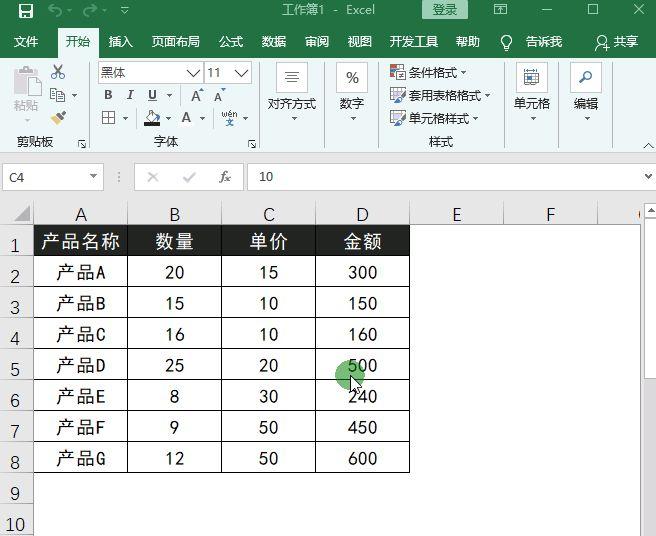
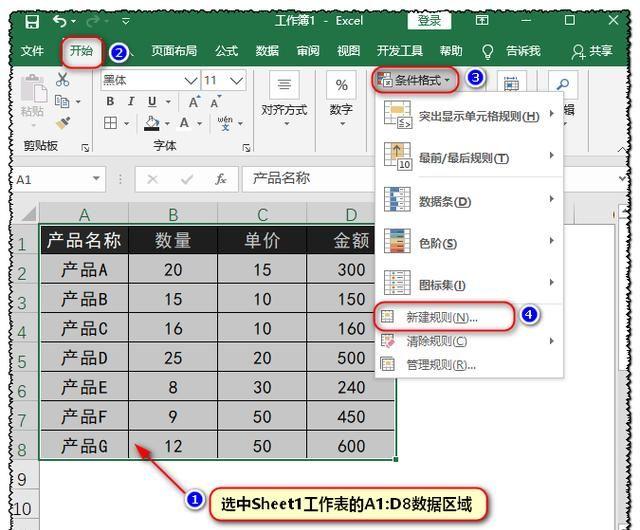
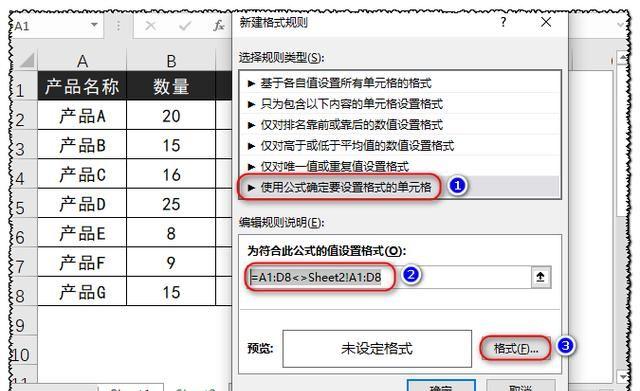
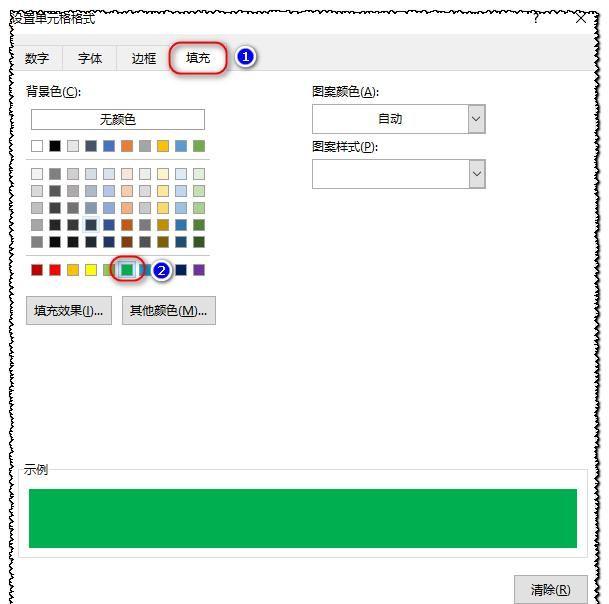
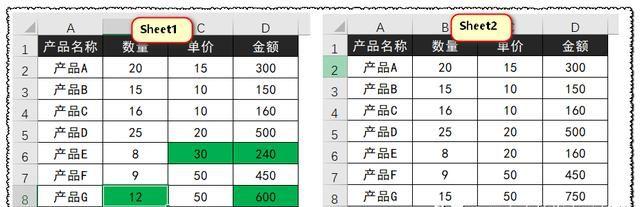
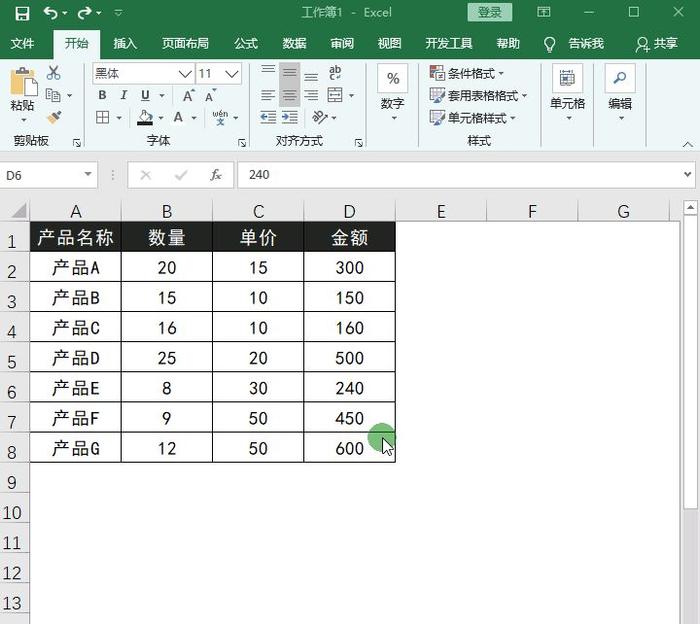
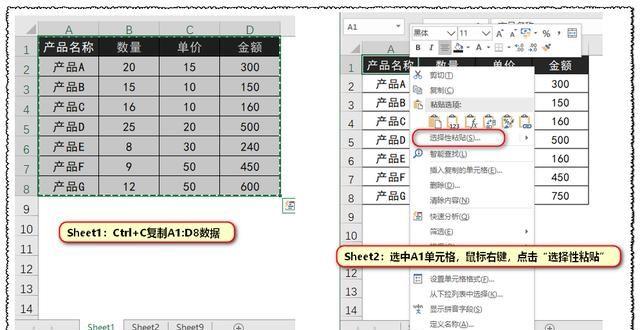
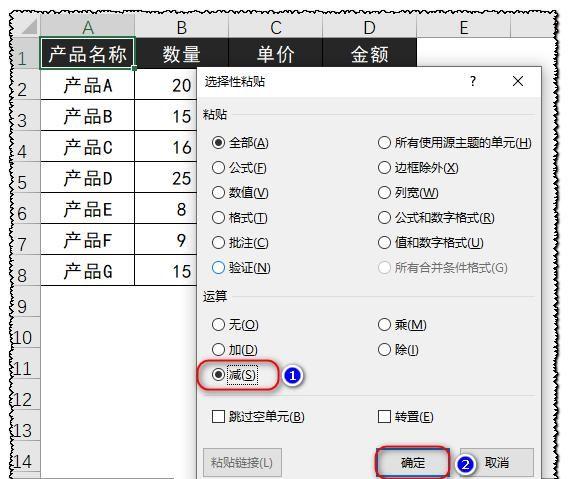
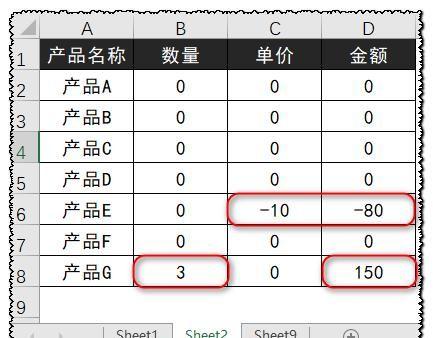 4、动图演示如下。
4、动图演示如下。